Za pomocą szpiegostwa zniszczania systemu Windows 10

- 4734
- 3
- Wiara Kita
Po wydaniu systemu Windows 10 wielu użytkowników martwiło się o wiadomość, że nowy pomysła Microsoft potajemnie zbiera poufne informacje o użytkowniku. Pomimo faktu, że sama Microsoft stwierdziła, że informacje te są gromadzone wyłącznie w celu poprawy pracy programów i samego systemu operacyjnego jako całości, nie konsolowało użytkowników.
Możesz ręcznie wyłączyć informacje użytkowników, konfigurując odpowiednio parametry systemu, które zostały napisane w artykule, jak wyłączyć funkcje szpiegowskie systemu Windows 10. Ale istnieją szybsze metody, jednym z nich jest program szpiegowski Windows 10 Windows 10, który szybko zyskał popularność, ponieważ komputery użytkowników aktualizują nową wersję systemu operacyjnego. Ważna uwaga: Autor nie zaleca robienia wszystkiego, co jest opisane przez zwykłych użytkowników, którzy nie wiedzą, dlaczego ich potrzebują i nie są gotowi na potencjalne problemy po zastosowaniu ustawień (na przykład niemożność zainstalowania oprogramowania z oficjalnego sklepu Microsoft lub Komponenty systemu Windows 10 i ewentualnie inne).
Blokokacja danych osobowych wysyłających za pomocą szpiegostw Windows 10
Uwaga: Dzisiaj polecam użycie innego programu - WPD. Zdecydowanie zalecam również utworzenie punktu odzyskiwania systemu przed skorzystaniem z programu. Główną funkcją programu szpiegującego Windows 10 jest dodawanie adresów IP „Szpieg” (tak, te adresy IP wysyłane przez bardzo poufne dane) do pliku hostów i reguł zapory systemu Windows, aby komputer nie mógł wysłać czegoś na te adresy.

Interfejs programu jest intuicyjny w języku rosyjskim (pod warunkiem, że program został uruchomiony w rosyjskiej wersji systemu operacyjnego), ale mimo to, będzie niezwykle uważny (patrz patrz. Uwaga na końcu tej sekcji).
Podczas klikania dużego przycisku szpiegowania Windows 10 w oknie głównym program doda blokowanie adresu IP i wyłączy śledzenie i wysyłanie danych systemu operacyjnego za pomocą ustawień domyślnych. Po pomyślnym prowadzeniu programu będziesz musiał ponownie uruchomić system.
Uwaga: Domyślnie program rozłącza Windows Defender i Smart Screen Filt. Z mojego punktu widzenia lepiej tego nie robić. Aby tego uniknąć, najpierw przejdź do zakładki Ustawienia, zaznacz element „Włącz tryb profesjonalny” i usuń znak za pomocą „Wyłącz Windows Defender.
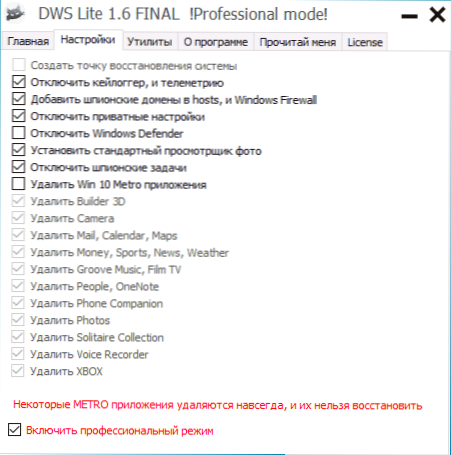
Dodatkowe funkcje programu
Funkcjonalność programu się nie kończy. Jeśli nie jesteś fanem „interfejsu płytek” i nie używasz aplikacji metra, zakładka „Ustawienia” może być dla Ciebie przydatna. Tutaj możesz wybrać, które aplikacje metra chcesz usunąć. Ponadto wszystkie zbudowane aplikacje można jednocześnie usunąć na karcie „narzędzie”.
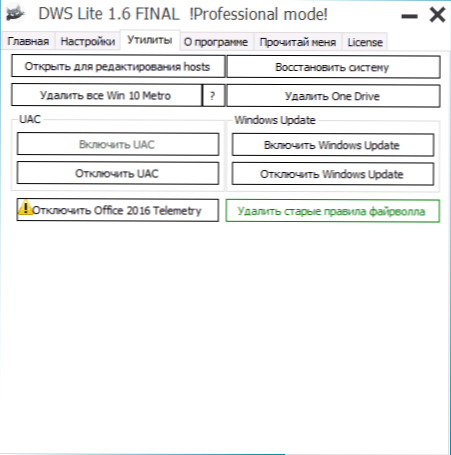
Zwróć uwagę na czerwony napis: „Niektóre aplikacje metra są usuwane na zawsze i nie można ich przywrócić” - nie ignoruj go, tak naprawdę tak jest. Możesz ręcznie usunąć te aplikacje: Jak usunąć wbudowane aplikacje Windows 10.
Uwaga: aplikacja „kalkulator” w systemie Windows 10 dotyczy również aplikacji metra i nie można go zwrócić po pracy tego programu. Jeśli z jakiegoś powodu tak się stało, zainstaluj stary kalkulator dla Windows 10, który przypomina standardowy kalkulator Windows 7. Również do „zwrócisz” standardowe „oglądanie zdjęć Windows”.
Jeśli nie potrzebujesz OneDrive, używając szpiegowania Windows 10, możesz całkowicie usunąć go z systemu, przełączając się na kartę „Narzędzie” i klikając przycisk „Usuń jeden dysk”. To samo jest ręcznie: jak wyłączyć i usunąć OneDrive w systemie Windows 10.
Dodatkowo na tej karcie można znaleźć przyciski do otwierania i edytowania pliku hostów, odłączania i włączania UAC (jest to również „kontrola kont”), Windows Update (Windows Update Center), odwracanie telemetrii, usuwając stare reguły zapali , a także uruchomienie przywracania systemów odzyskiwania (przy użyciu punktów odzyskiwania).
I wreszcie, dla całkowicie zaawansowanych użytkowników: na karcie „Przeczytaj Me” na końcu tekstu istnieją parametry do korzystania z programu wiersza poleceń, co może być również przydatne w niektórych przypadkach. Na wszelki wypadek wspomnę, że jedno z efektów programu będą używane przez niektóre parametry przez Twoją organizację w ustawieniach systemu Windows 10.
Możesz pobrać Windows 10 szpiegostwo z oficjalnej strony projektu na GitHub (aktualizacja: strona została usunięta z github) github.Com/nummer/niszczycie-Windows-10-Spiing/Prease.

